@モバイルくん APN設定まとめ(iPhone/Android)
@モバイルくんで新たに契約すると、その@モバイルくんのプロファイルをiPhoneにインストールする必要がある。
その場合の手順を解説する
Error, group does not exist! Check your syntax! (ID: 33)
iPhoneでのAPN設定
SIMカードを交換
@モバイルくんを契約するとSIMカードが送られてくるので、iPhoneにSIMカードを挿入・交換する
下記記事にて詳しく解説しているので参考にしてほしい
Wifiに接続してSafariを開く
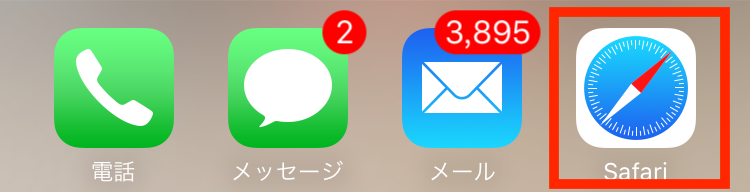
インターネットからプロファイルをダウンロードするので、Wifiに接続してインターネット接続できるようにしてSafariを開く。
@モバイルくん指定URLにアクセス
@モバイルくん指定のAPN構成プロファイルURLにアクセスする
iPhone5以降でiOS 9以降をお使いの方
http://www.mobile-kun.jp/wp-content/uploads/iOS9_LTE_mair.mobileconfig
iPhone5以降でiOS 8以前をお使いの方
http://www.mobile-kun.jp/wp-content/uploads/lte_mair.mobileconfig
iPhone4s以前でiOS 9以降をお使いの方
http://www.mobile-kun.jp/wp-content/uploads/iOS9_3G_mair.mobileconfig
iPhone4s以前でiOS 8以前をお使いの方
http://www.mobile-kun.jp/wp-content/uploads/3g_mair.mobileconfig
APN構成プロファイルをインストール
URLにアクセスすると、自動的にプロファイルインストール画面に移動するので、インストールを押す
*もし別のSIM業者プロファイルがインストールされている場合、インストールできないことがあるが、今インストールされているプロファイルを削除すれば、新たにインストールすることができる(削除方法は下で説明している)
パスコードを入力して、インストール完了
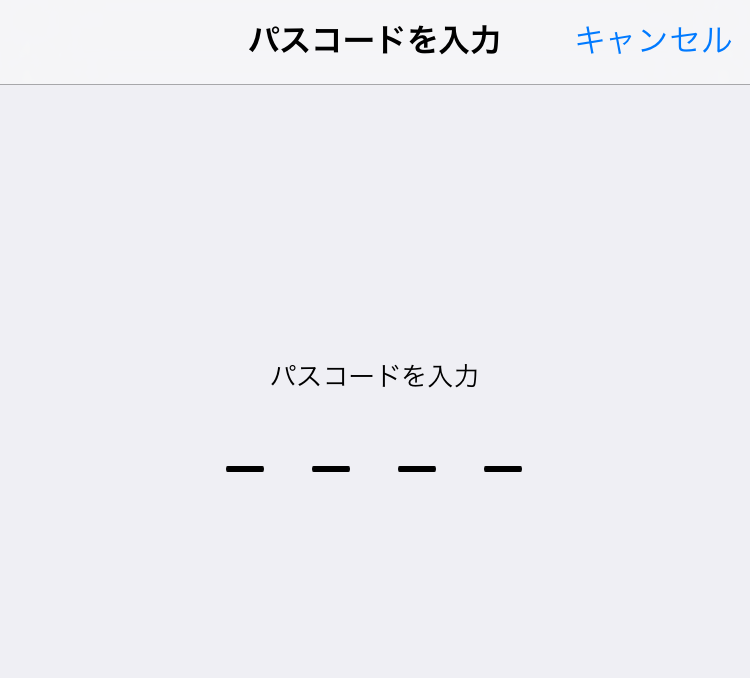
iPhoneのパスコードが求められるので、入力すると@モバイルくんのAPN構成プロファイルのインストールが完了する。
インストールが完了すると@モバイルくんのサービスが利用できるようになる。
(補足)プロファイルの削除方法
もし今のプロファイルを削除したい時は以下の方法で削除することができる
iPhoneの「設定」→「一般」を開く
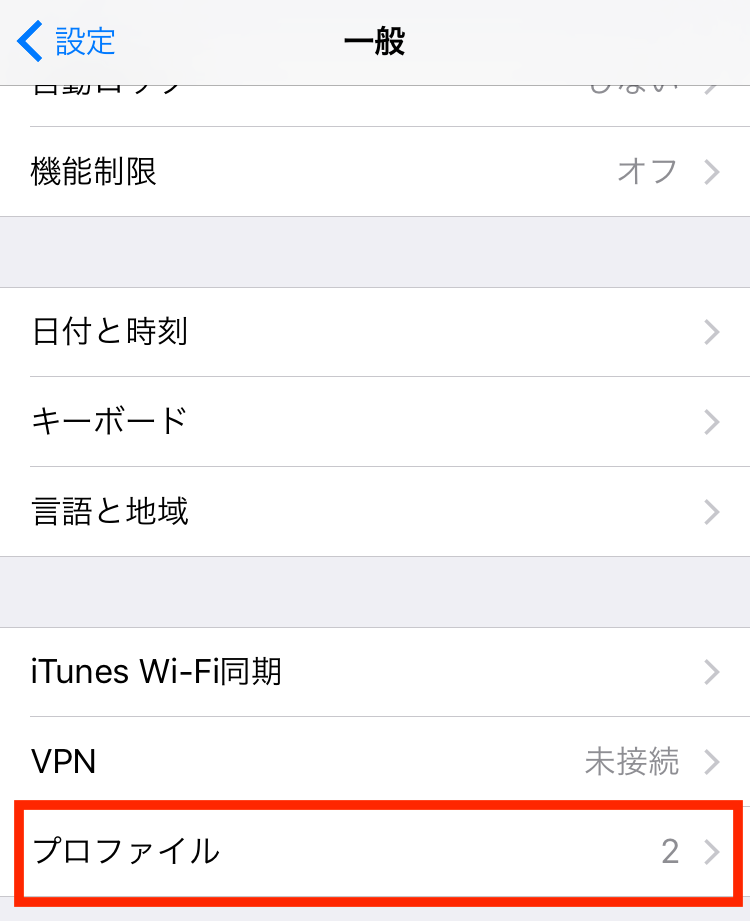
iPhoneの「設定」→「一般」を開き、プロファイル項目をタップ
削除したいプロファイルを選択
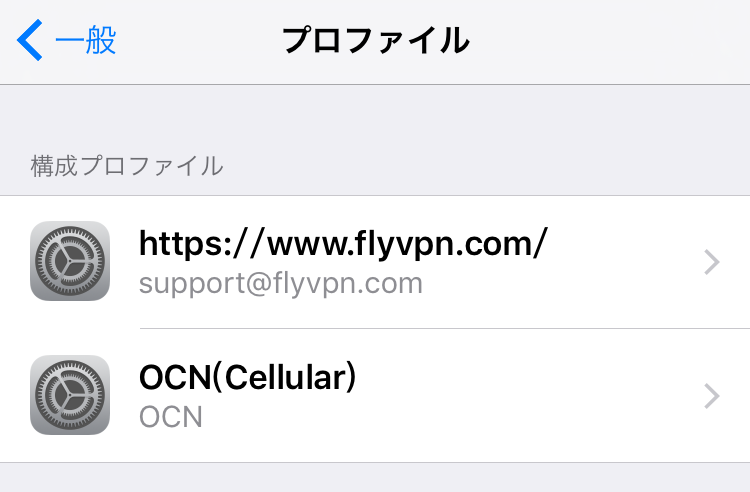
今インストールされているプロファイルが表示されるので、削除したいプロファイルを選択する
APN構成プロファイルを削除する
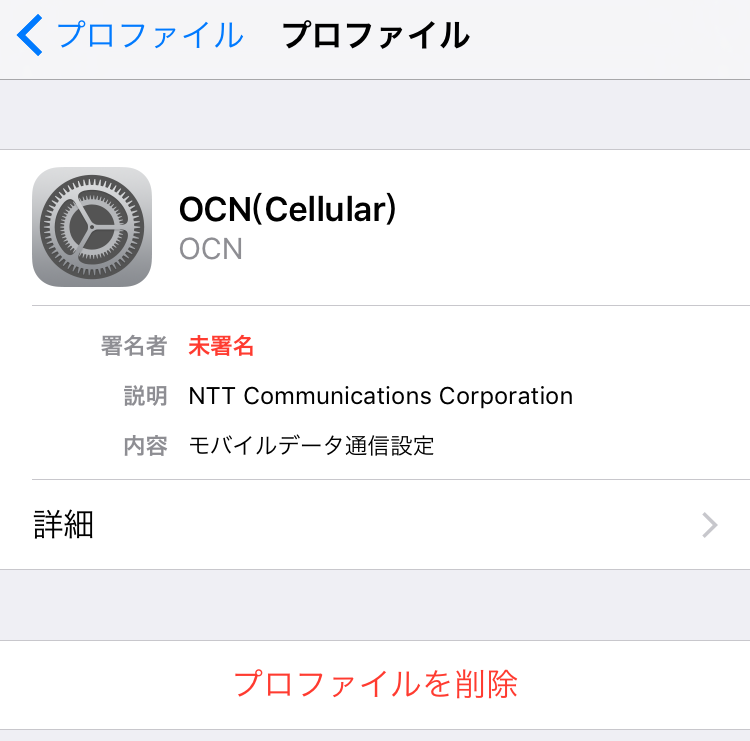
プロファイルを選択すると、「プロファイルを削除」という項目が表示されるので、タップすると削除することができる。
AndroidでのAPN設定
SIMカードを交換
@モバイルくんを契約するとSIMカードが送られてくるので、Android端末にSIMカードを挿入・交換する
下記記事にて詳しく解説しているので参考にしてほしい
Android設定画面を開く
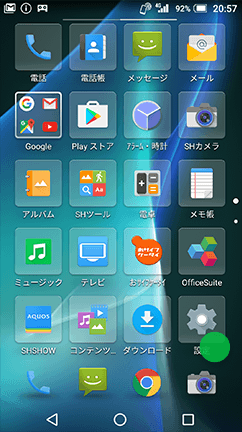
モバイルネットワークの設定画面を開く
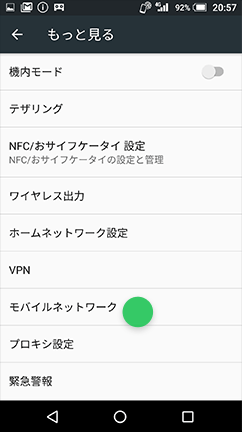
設定画面の「無線とネットワーク」から「モバイルネットワーク設定」を選択。
アクセスポイント一覧からAPN設定画面を開く
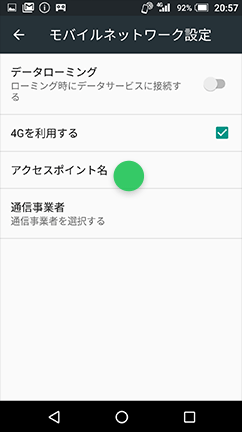
「モバイルネットワーク設定」内にある「アクセスポイント名」の一覧画面からアクセスポイントの追加を行うため、「新しいAPN」を追加するボタンをタップ。
APNの設定を行う
アクセスポイントの編集から下記情報を入力する
| 名前 | @モバイルくん。 |
| APN | 『ご契約内容のお知らせ』書面に記載されている文字 |
| ユーザー名 | 不要 |
| パスワード | 不要 |
| 認証方式 | CHAP |
| MVNOの種類 | SPN |
項目の入力が完了したら「保存」ボタンを押し、APN一覧から先ほど保存した@モバイルくんのAPNを選択。
Error, group does not exist! Check your syntax! (ID: 33)


